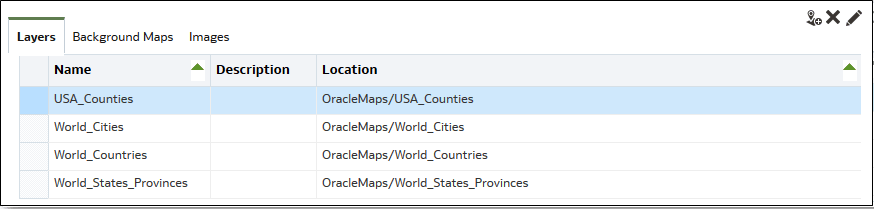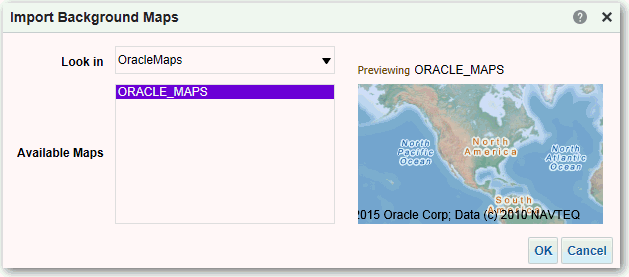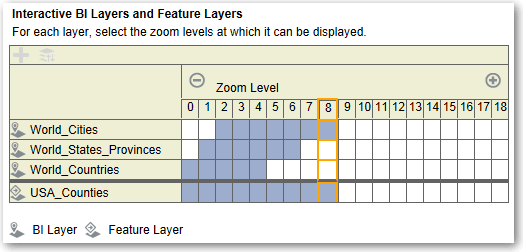ניהול מידע על מפה לניתוחי מידע
פרק זה מתאר איך להקים מידע מפות ללוחות מידע וניתוחים כדי שמשמשים יוכלו להמחיש גרפית את הנתונים ולבצע אינטראקציה איתם באמצעות מפות.
הקמת מפות ללוחות מידע וניתוח מידע
כמנהלן, אתה מגדיר כיצד עמודות נתונים שבנית להן מודל יוצגו במפות. לאחר שתגדיר תצורה של נתוני המפה, משתמשים יוכלו לנתח את הנתונים בתצוגות מפה.
תצוגות מפה מאפשרות למשתמשים להציג נתונים במפות בפורמטים שונים וגם ליצור אינטראקציה עם הנתונים. כמנהלן, עליך להגדיר תצורה של נתוני המטאדטה שמגדירים את המיפוי בין נתוני הבינה העסקית לבין הנתונים המרחביים.
מאפיינים מרחביים כמו הגדרות צורה מנוהלים על-ידי מנהלני מסד נתונים למופע שלך. אם לערך עמודה מסוים אין הגדרת גיאומטריה של צורה, אי אפשר להציג את הצורה על המפה וזה עשוי להשפיע על אינטראקציות המשתמש במפה.
עריכת מפות רקע ללוחות מידע ולניתוחים
אפשר לערוך מפות רקע כדי להבטיח חווית משתמש חלקה בכל מה שקשור בתצוגות מפה בלוחות מידע ובניתוחים.
מפת רקע היא מפה לא אינטראקטיבית שמשמשת כבסיס לתצוגת המפה. היא עשויה להציג תמונת לוויין או מפה עם כבישים. מפת הרקע מציינת את סדר השכבות בתצוגת המפה.
יש חשיבות רבה לסדר של שכבות המפה. עליך לשים לב היטב כדי להבטיח שלמשתמשים תהיה חוויה חלקה עם ניווט במפה, כלומר תחקור וביצוע זום. בתיבת הדו-שיח 'ערוך מפת רקע', אפשר להקצות לכל שכבה ערכי זום מינימליים ומקסימליים. מאחר שניתן להסיט את מחוון הזום של המפה רק מלמטה למעלה בכיוון אנכי, השכבות עם רמות הזום המינימליות הנמוכות ביותר יוצגו בתחתית המחוון. ודא שלרשת השכבה בחלק 'שכבות BI אינטראקטיביות' של תיבת הדו-שיח יש תבנית דומה, מאחר שמיקום השכבות מתבצע עם רמות הזום המינימליות הנמוכות ביותר בתחתית הרשימה.
סדר השכבות מפסיק להיות רלוונטי כאשר אין חיתוך בין טווחי הזום של השכבות על הציר. לסידור יש חשיבות רבה כאשר לשכבות יש טווח זום מינימלי ומקסימלי משותף. נקוט משנה זהירות כדי להבטיח ששכבות מפורטות לא יוסתרו על-ידי שכבות שנסכמו במהלך פעולות תחקור או זום.